Правильный выбор режима для сканирования старых фотографий
Правильный выбор режима для
сканирования старых фотографий

Серия уроков по реставрации фотографий:
- Реставрация фото. Варианты получения правильной черно-белой картинки
- Подготовка к реставрации. Как убрать пятно на фото
- Реставрация старых фото. Подготовка - используем возможности сканирования и смарт-объектов
- Быстрые способы реставрации фото
- Реставрация цветных фотографий
- Как ускорить реставрацию фото в фотошопе
- Как быстро перевести старое фото в сепию в фотошопе
- Как правильно выбрать разрешение сканирования
- Как восстановить выцветшие фото
- План реставрации фото
- Как восстановить старое фото в фотошопе с помощью команд автоматической коррекции
- Как раскрасить черно белое фото в фотошопе
- Памятные цвета
Когда мы работаем с «черно-белым» оригиналом, то все равно сканируем его в цветном режиме.
«Черно-белый» режим сканера обычно использует только один канал, как правило зеленый.
Цветовой канал, используемый сканером для такого сканирования, не всегда наилучший для реставрации.
Выбор канала — прерогатива человека, а не куска железа.
Выбор одного, зеленого канала, дает более зашумленные изображения, чем в случае сканирования в полноцветном режиме с последующим объединением каналов в фотошопе.
Как только изображение оказалось в компьютере, преобразовать его в монохромное не составит труда, а качество будет значительно выше.
При сканировании черно-белых оригиналов не беспокойтесь о точности цвета изображения.
Позже его можно будет в любой момент обесцветить, нейтрализовав любые цветовые оттенки.
Цвет — очень ценный инструмент при реставрации черно-белых фотографий.
Различия в цветах в разных частях фотографии свидетельствуют о дефектах и повреждениях.
Цвет - отличительный фактор, который можно использовать при создании масок, выделяющих особенно сильно поврежденные области для их реставрации.
Кроме того, цветовую информацию можно использовать для восстановления поврежденных фрагментов фотографии.
В сканировании монохромных фотографий с преувеличенным или нереалистичным цветом есть даже свои преимущества.
Слишком подчеркнутые оттенки фотографии чрезвычайно полезны при создании масок, изолирующих потускневшие и запятнанные области.
Как только с помощью маски выделена определенная область, к ней можно сразу же применить коррекции, не затрагивающие остальные фрагменты изображения.
Пример. Вот выглядит исходное изображение.

Берем синий канал и видим, что для реставрации лучше взять именно этот канал, в котором отсутствуют многие повреждения исходного снимка.

В фотошопе мы переводим отсканированную монохромную фотографию в изображение в оттенках серого.
Для этого процесса практически никогда не используется функция обесцвечивания и преобразования в режим Grayscale (Изображение – Режим – Градации серого).

Вместо этого используют корректирующий слой «Микширование каналов» (окно Channel Mixer) с установленным флажком Monochrome (Монохромный).

Почему? Ради контроля.
Обесцвечивание просто смешивает значения трех цветовых каналов в равных пропорциях.
Это хороший вариант, если все каналы отсканированного изображения одинаковые по качеству, т.е. когда один из них не содержит больше шума или пятен, чем остальные.
Это может быть справедливо для порванных или потрескавшихся фотографий, которые во всем остальном — чистые и невыцветшие, но никак — не для сильно поврежденных черно-белых.
Автоматическое преобразование в оттенки серого создает взвешенную смесь трех каналов: примерно 60% зеленого, 30% красного и 10% синего.
Такую смесь никак нельзя назвать оптимальной для преобразования.
В то же время окно корректирующий слой «Микширование каналов» позволяет определить, какая доля каждого цвета будет использована в черно-белой версии фотографии.
Иногда один из каналов явно преобладает над остальными.
В других же случаях один из каналов может быть в значительно худшем состоянии, чем остальные два, поэтому его лучше вообще не использовать, а смешать остальные каналы в некотором соотношении (не обязательно 50% на 50%).
Итак, как видим, способ преобразования в монохром (если, конечно, оно требуется) зависит от характеристик фотографии и методики реставрации.
При этом хорошей отправной точкой является преобразование, удаляющее один или нескольких цветовых каналов, подчеркивающих дефекты.
С другой стороны, преобразование с сохранением каналов, акцентирующих недостатки фотографии, можно использовать для создания контуров выделения и масок, изолирующих поврежденные области.
Итак, общий вывод таков: не относитесь беспечно к потере информации.
Даже если вы уверены, что конечная фотография будет восстановлена всего лишь из одного цветового канала, сохраните и остальные два. Возможно, позже окажется, что они содержат полезную информацию.
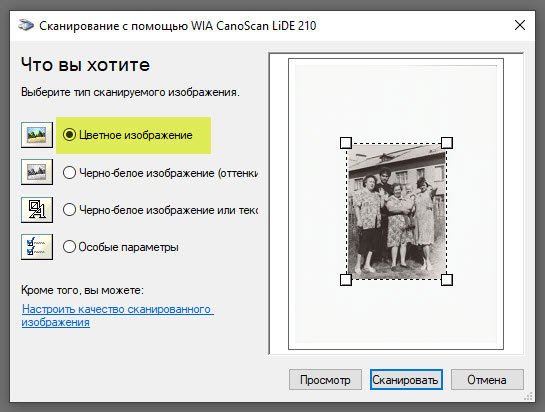
Если Вы не хотите пропустить интересные практические советы по обработке фотографий - подпишитесь на рассылку.
Форма для подписки находится ниже.


Комментарии
Спасибо за Ваш опыт, которым Вы делитесь.
Удачи!!!